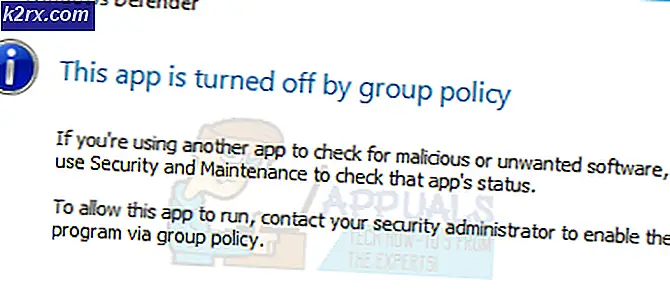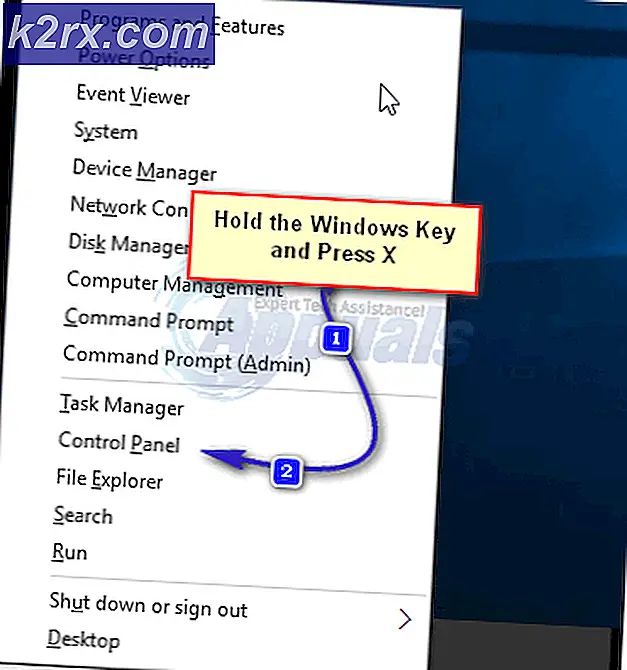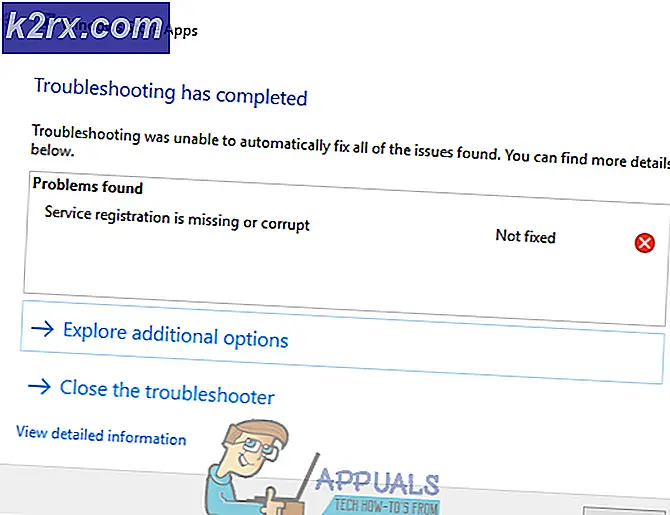Cara Melakukan Root Sony Xperia Z
Root adalah pengguna kekuatan, dengan hak administratif penuh. Rooting perangkat Anda berarti, memberikan diri Anda uid = 0 (akses administrator). Setelah memilikinya, Anda dapat Flash ROM khusus, Pemulihan khusus, dan menggunakan Modul Xposed untuk lebih meningkatkan kinerja, tampilan, dan fitur Android Anda.
Namun, kelemahan untuk rooting adalah ia akan menonaktifkan Pembaruan OTA, yang berarti Anda tidak akan bisa mendapatkan pembaruan secara otomatis TAPI Anda selalu dapat kembali ke firmware asli dengan mencari dan mengunduhnya dari sini
Sebelum Anda melanjutkan dengan langkah-langkah yang tercantum dalam panduan ini; Anda mengakui dan menerima bahwa kerusakan apa pun pada telepon Anda yang disebabkan oleh upaya Anda untuk melakukan root pada ponsel adalah tanggung jawab Anda sendiri. Appual, (penulis) dan afiliasi kami tidak akan bertanggung jawab atas perangkat yang dibobolan, Kartu SD mati, atau apa pun yang berkaitan dengan ponsel Anda. Jika Anda tidak tahu apa yang Anda lakukan; silakan penelitian dan Jika Anda tidak merasa nyaman dengan langkah-langkah, maka JANGAN PROCEED.
Xperia Z adalah perangkat andalan Sony untuk awal 2013. Perangkat ini dilapisi oleh layar 5 ″ 1080p, menampilkan kepadatan piksel tinggi 441 ppi. Perangkat ini sebagai prosesor Qualcomm S4 Pro dan GPU Adreno 320 yang cepat. Xperia Z juga dilengkapi dengan 2 GB RAM dan 16 GB penyimpanan internal, slot kartu microSD yang mampu mengambil hingga 32 GB dalam penyimpanan. Perangkat ramping yang hanya berukuran sekitar 7, 9 mm itu tidak hanya dijadikan pembangkit tenaga listrik tetapi juga tempat yang aman, yang menawarkan peringkat ketahanan air IP55 dan IP57, Sony mengklaim bahwa itu mampu menahan perendaman dangkal selama hingga 30 menit. Dan di thread ini kita akan membasmi untuk Anda.
Rooting Sony Xperia Z adalah proses yang mudah dan kami akan menggunakan King Root untuk melakukan ini. Memulai,
TIP PRO: Jika masalahnya ada pada komputer Anda atau laptop / notebook, Anda harus mencoba menggunakan Perangkat Lunak Reimage Plus yang dapat memindai repositori dan mengganti file yang rusak dan hilang. Ini berfungsi dalam banyak kasus, di mana masalah ini berasal karena sistem yang rusak. Anda dapat mengunduh Reimage Plus dengan Mengklik di SiniBuka Pengaturan -> Keamanan -> Aplikasi tidak dikenal dan lakukan pemeriksaan. Kemudian menggunakan ponsel Anda mengunduh aplikasi King Root dari sini, setelah mengunduh membuka aplikasi dan menekan instal, akan memakan waktu untuk menginstal tetapi tidak perlu khawatir, setelah instalasi selesai tekan terbuka dan Anda akan melihat antarmuka aplikasi seperti ini, klik coba untuk me-root dan tunggu sampai selesai kemudian unduh aplikasi ini dari sini, instal dan ketika meminta izin berikan, Sekarang buka aplikasi SuperSU dan perbarui binari-nya, pastikan untuk menekan Normal ketika meminta normal atau TWRP / CWM
Ketika selesai uninstall aplikasi raja root dan reboot ponsel Anda, jika setelah me-reboot Anda menemukan raja root meminta izin menyangkalnya dan uninstall lagi.
Ponsel Anda kemudian harus bekerja dan di-root, instal Root Checker dari google play store untuk memeriksa apakah rooting telah selesai dengan sukses, jika tidak beritahu kami di bagian komentar di bawah ini.
Catatan: jika King Root gagal melakukan root pada ponsel Anda, coba gunakan versi ini, unduh di sini
TIP PRO: Jika masalahnya ada pada komputer Anda atau laptop / notebook, Anda harus mencoba menggunakan Perangkat Lunak Reimage Plus yang dapat memindai repositori dan mengganti file yang rusak dan hilang. Ini berfungsi dalam banyak kasus, di mana masalah ini berasal karena sistem yang rusak. Anda dapat mengunduh Reimage Plus dengan Mengklik di Sini